- Parte 1. Como usar e sair do acesso guiado no iPad corretamente
- Parte 2. Como consertar o iPad travado no acesso guiado por meio de uma reinicialização
- Parte 3. Como consertar o iPad travado no acesso guiado usando o FoneLab iOS System Recovery
- Parte 4. Perguntas frequentes sobre como consertar um iPad preso no acesso guiado
Corrija o iPad travado no acesso guiado usando os principais métodos de reparo
 Escrito por Lisa Ou / 01 de fevereiro de 2024 09:00
Escrito por Lisa Ou / 01 de fevereiro de 2024 09:00 Saudações! Meu iPad está travado no Acesso Guiado e não sei como encerrá-lo. Usei o recurso para poder me concentrar na atividade que estava realizando. No entanto, parecia ter feito mais mal do que bem. Não quero pressionar os botões do dispositivo sem saber, pois isso pode causar mais danos. Alguém tem sugestões sobre como posso corrigir isso? Obrigado.
O Acesso Guiado é um recurso prático em dispositivos Apple para ajudar os usuários a se concentrarem em um determinado aplicativo que usam atualmente. Isso porque ativar essa função restringe o iPad ao aplicativo escolhido e você pode definir quais recursos estarão disponíveis. O acesso guiado geralmente é usado quando você deseja permanecer imerso em uma tarefa sem se distrair com outros aplicativos do dispositivo.
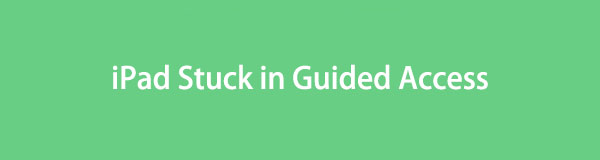
Por outro lado, esse recurso também é útil quando alguém pega seu dispositivo emprestado e você permite que ele acesse apenas o aplicativo de que precisa. No entanto, alguns usuários reclamam que a tela do iPad travou no acesso guiado. Se você está entre eles, considere-se com sorte ao entrar neste artigo. As seguintes partes que ele contém irão ajudá-lo a superar essa situação.

Lista de guias
- Parte 1. Como usar e sair do acesso guiado no iPad corretamente
- Parte 2. Como consertar o iPad travado no acesso guiado por meio de uma reinicialização
- Parte 3. Como consertar o iPad travado no acesso guiado usando o FoneLab iOS System Recovery
- Parte 4. Perguntas frequentes sobre como consertar um iPad preso no acesso guiado
O FoneLab permite que você conserte o iPhone / iPad / iPod do modo DFU, modo de recuperação, logotipo da Apple, modo de fone de ouvido, etc. para o estado normal sem perda de dados.
- Corrigir problemas do sistema iOS com deficiência.
- Extraia dados de dispositivos iOS desativados sem perda de dados.
- É seguro e fácil de usar.
Parte 1. Como usar e sair do acesso guiado no iPad corretamente
Antes de mergulhar nas correções para o seu iPad, que está travado no Acesso Guiado, recomendamos que você aprenda primeiro a navegação adequada do recurso. Talvez você tenha pressionado acidentalmente os botões ou seleções erradas, causando esse problema ao seu dispositivo. Neste caso, você deve seguir os passos corretos para sair do Acesso Guiado corretamente. Enquanto isso, as instruções corretas para usar o recurso também serão incluídas. Dessa forma, você saberá os procedimentos que realizou e que podem ter dado errado e evitará repeti-los na próxima vez.
Emule as diretrizes seguras abaixo para usar e sair do recurso Acesso Guiado corretamente no iPad:
Passo 1Entre em Configurações e navegue até o Acessibilidade seção. Então, se você rolar para baixo, o Acesso guiado será mostrada, então toque nela e ative seu controle deslizante na próxima tela. Uma vez ligado, abra o aplicativo que você usará e pressione três vezes o Saída botão.
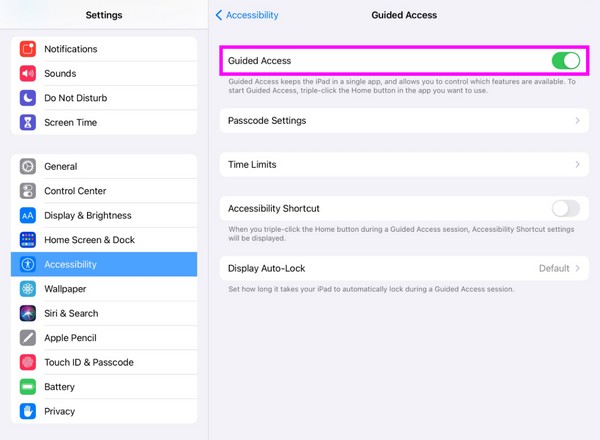
Passo 2A Atalhos de acessibilidade irá então aparecer; portanto, toque Acesso guiado para configurá-lo. Tocar Opções no canto inferior esquerdo e escolha seu recurso preferido. Por exemplo, você escolheu Limite de tempo. Defina o cronômetro de acordo e selecione Início para definir uma senha.
Passo 3Neste caso, o Acesso Guiado será encerrado automaticamente quando o tempo acabar. Mas se desejar sair manualmente, pressione três vezes o Saída botão e digite a senha que você definiu.
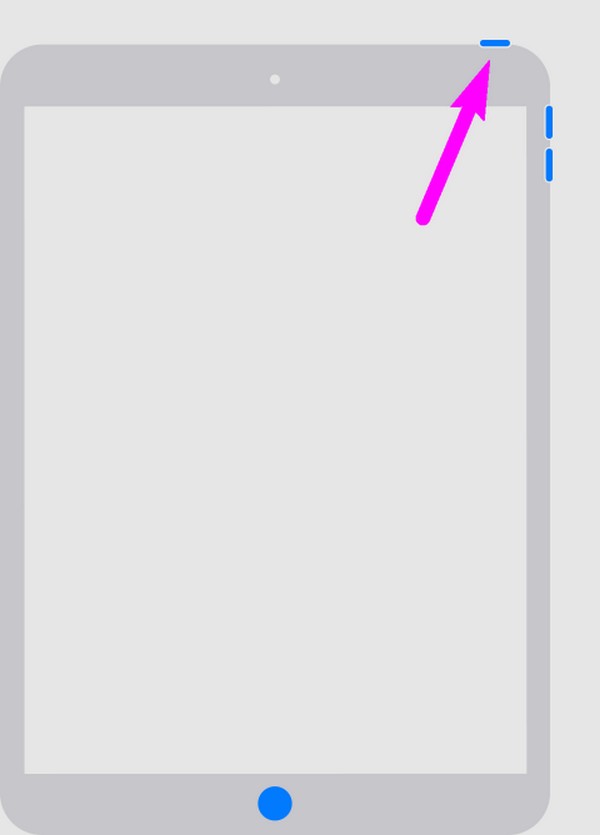
Como você deve ter notado, usar o recurso Acesso Guiado é muito conveniente e sua navegação é descomplicada. Mas se você fez um movimento errado antes de encontrar as instruções corretas, consulte as seguintes soluções abaixo e resolva o problema rapidamente.
O FoneLab permite que você conserte o iPhone / iPad / iPod do modo DFU, modo de recuperação, logotipo da Apple, modo de fone de ouvido, etc. para o estado normal sem perda de dados.
- Corrigir problemas do sistema iOS com deficiência.
- Extraia dados de dispositivos iOS desativados sem perda de dados.
- É seguro e fácil de usar.
Parte 2. Como consertar o iPad travado no acesso guiado por meio de uma reinicialização
Uma reinicialização é a principal solução para o seu iPad ficar preso na tela de acesso guiado, especialmente se for apenas por causa de um pequeno problema. Por exemplo, seu iPad travou devido a falhas, bugs ou outros problemas básicos. A reinicialização resolverá facilmente seu problema de acesso guiado sem instalação e procedimentos complexos. Além disso, também pode ser realizado para eliminar outros problemas menores, como este, pois é a solução geral para muitas complicações do dispositivo. Essa técnica geralmente funciona independentemente do modelo do seu iPad, iPhone, etc.
Leve a sério as etapas indolores abaixo para executar uma reinicialização do iPad se o seu iPad estiver preso no acesso guiado:
iPad sem botão Home: Pressione o botão Volume Up tecla uma vez, então o Volume Down chave. Depois, pressione e segure o Saída tecla e solte assim que ver a tela do iPad reiniciar.
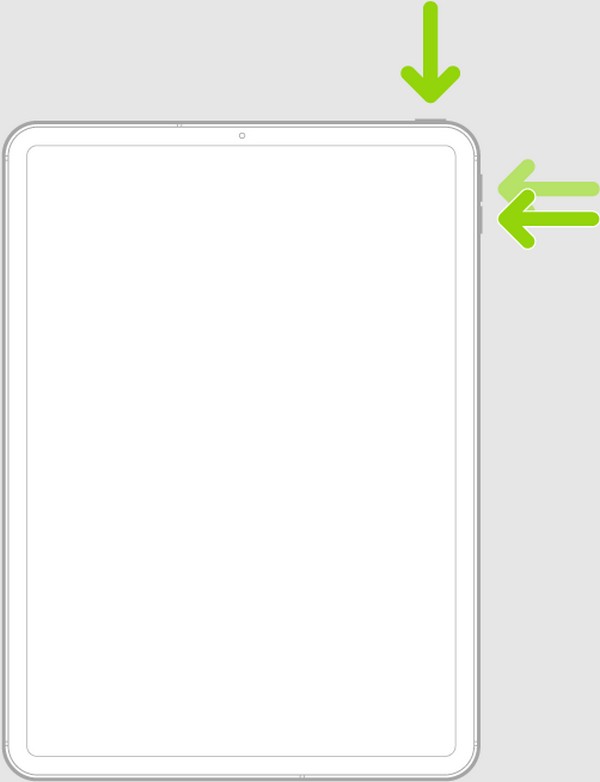
iPad com botão Home: Mantenha pressionado o seu iPad Saída e Início teclas simultaneamente. Em seguida, solte os botões quando a tela apresentar o logotipo da Apple.
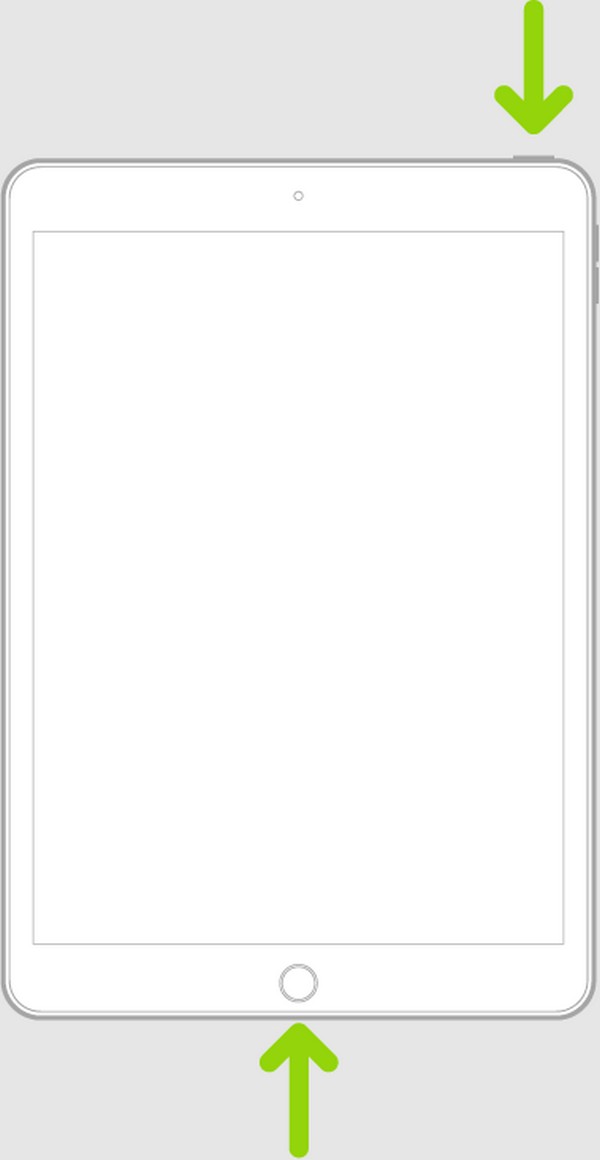
Se esse método não resolver o problema do seu iPad, pode ser necessária uma ferramenta profissional, que será apresentada a seguir. Conforme mencionado, uma reinicialização é uma técnica de reparo apenas para problemas simples. Portanto, se um assunto mais complexo causar o problema do Acesso Guiado no iPad, pode não ser a solução adequada. Em vez disso, verifique o programa apresentado abaixo.
Parte 3. Como consertar o iPad travado no acesso guiado usando o FoneLab iOS System Recovery
Em relação aos programas de reparo de dispositivos, Recuperação do sistema FoneLab iOS está entre as ferramentas mais procuradas para instalar no computador. É uma técnica de reparo conhecida e com alta taxa de sucesso, por isso muitos usuários de iPad e outros dispositivos iOS confiam nela. Navegar nesta ferramenta em sua área de trabalho reparará seu iPad, que está preso na tela de acesso guiado, independentemente do problema do sistema. Ele ainda oferece modos de reparo Padrão e Avançado, permitindo que você decida se deseja apagar seu conteúdo e configurações ou mantê-los seguros e protegidos no iPad.
O FoneLab permite que você conserte o iPhone / iPad / iPod do modo DFU, modo de recuperação, logotipo da Apple, modo de fone de ouvido, etc. para o estado normal sem perda de dados.
- Corrigir problemas do sistema iOS com deficiência.
- Extraia dados de dispositivos iOS desativados sem perda de dados.
- É seguro e fácil de usar.
FoneLab iOS System Recovery suporta quase todos os dispositivos iOS e você pode instalá-lo mesmo se usar um computador macOS ou Windows. Além disso, não corrige apenas o problema de acesso guiado no iPad. Também funciona para outros problemas do sistema, incluindo o tela sensível ao toque que não está funcionando, um iPhone sem serviço, aguardando ativação, não consigo ligar, travado na verificação de atualizações, e mais. Portanto, será muito vantajoso sempre que você enfrentar diversos problemas.
Entenda as etapas gerenciáveis abaixo para corrigir problemas de acesso guiado no iPad usando Recuperação do sistema FoneLab iOS:
Passo 1Acesse o site oficial do programa para clicar Download grátis e obtenha o FoneLab Recuperação do Sistema iOS instalador. A seguir, abra-o para manobrar a instalação, baixando os componentes essenciais. Ele terminará rapidamente, então inicie a ferramenta em sua área de trabalho depois.
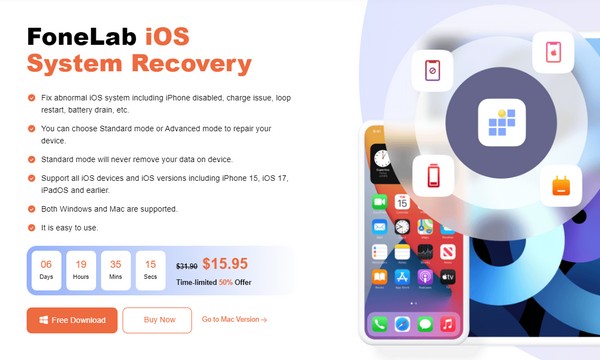
Passo 2A interface superior direita do programa contém o Recuperação do Sistema iOS recurso. Clique nele para prosseguir e, em seguida, clique no botão Início botão imediatamente. Desta forma, serão exibidos os tipos de reparo. Escolher Avançado or Padrão modo a partir daí, mas certifique-se de entender suas descrições. Em seguida, selecione Confirmar.
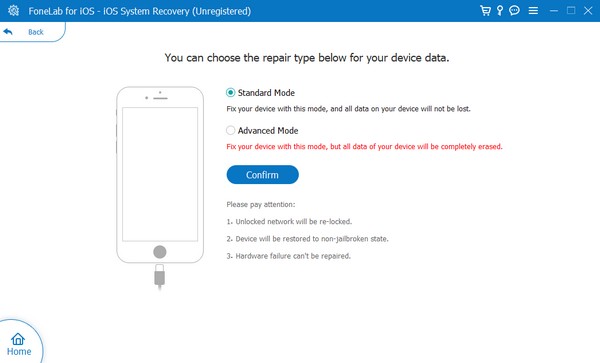
Passo 3Obtenha um cabo USB e conecte suas extremidades ao iPad e ao computador. O programa detectará seu dispositivo, então coloque-o em modo de recuperação através das diretrizes na tela na próxima interface. Quando o pacote de firmware for baixado, use-o para corrigir problemas de acesso guiado no seu iPad.
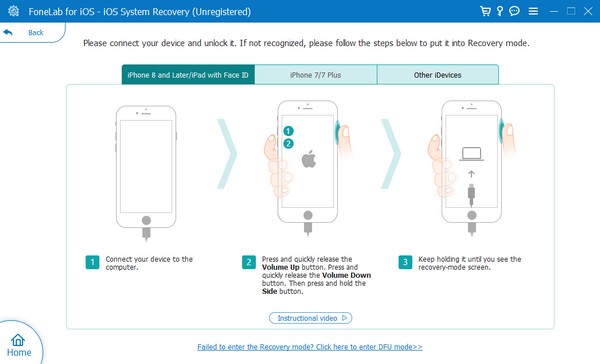
Parte 4. Perguntas frequentes sobre como consertar um iPad preso no acesso guiado
O acesso guiado termina quando a bateria acaba?
Sim. Portanto, se estiver usando o recurso Acesso guiado para uma tarefa importante, você deve manter a bateria do iPad carregada.
Como você sai do recurso de acesso guiado quando ele congela e não consegue reinicializar?
Use uma ferramenta como Recuperação do sistema FoneLab iOS. Ele é navegado no computador, então não importa se a tela do seu iPad está congelada. Ele só precisa estar vinculado ao programa para ser corrigido.
Essas são as principais estratégias de reparo caso o seu iPad tenha enfrentado esse problema. Se você enfrentar outros problemas simples ou complexos em seu dispositivo, vá para o Recuperação do sistema FoneLab iOS site.
O FoneLab permite que você conserte o iPhone / iPad / iPod do modo DFU, modo de recuperação, logotipo da Apple, modo de fone de ouvido, etc. para o estado normal sem perda de dados.
- Corrigir problemas do sistema iOS com deficiência.
- Extraia dados de dispositivos iOS desativados sem perda de dados.
- É seguro e fácil de usar.
